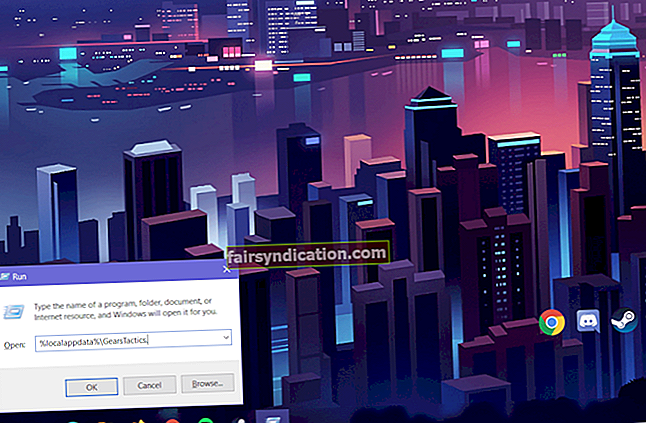Kļūdu novēršana sistēmā Windows var būt diezgan satraucoša un laikietilpīga.
Mēģinot palaist Sandbox savā Windows 10 datorā, var tikt parādīts kļūdas ziņojums:Neizdevās palaist Windows Sandbox - kļūda 0x80070015. Ierīce nav gatava. Vai vēlaties iesniegt atsauksmes par šo problēmu?”
Tiek uzskatīts, ka šī kļūda rodas no problēmām ar Windows pakalpojumu, no kura atkarīga Sandbox.
Mēs jums sniegsim dažus soļus, kas var palīdzēt jums atrisināt problēmu.
Kā novērst kļūdu 0x80070015 operētājsistēmā Windows 10
Ja mēģināt palaist Sandbox, saskaras ar kļūdas kodu 00 × 80070015, varat to novērst divas galvenās lietas. Turpiniet lasīt, lai uzzinātu.
Kā novērst kļūdu 00 × 80070015: ierīce nav gatava operētājsistēmā Windows 10:
- Iespējojiet visus Windows pakalpojumus, no kuriem atkarīga Sandbox
- Atjauniniet Windows
Sāksim, vai ne?
1. labojums: iespējojiet visus Windows pakalpojumus, no kuriem ir atkarīga Sandbox
Ir pakalpojumi, kas jums jāiespējo vai jāpārstartē pakalpojumu pārvaldniekā, lai novērstu kļūdu “Neizdevās palaist smilškasti”.
Veiciet šīs darbības, lai atvērtu pakalpojumu pārvaldnieku un veiktu labojumu:
- Izsauciet WinX izvēlni, nospiežot Windows logotipa taustiņu + X tastatūras saīsni.
- Atrodiet Palaist sarakstā un noklikšķiniet uz tā.
- Lodziņā Palaist ierakstiet pakalpojumi.msc un noklikšķiniet uz pogas Labi vai nospiediet taustiņu Enter, lai atvērtu pakalpojumu pārvaldnieku.
- Logā ir saraksts ar visiem pakalpojumiem, kas darbojas jūsu sistēmā. Turpat atradīsit arī katra no tiem aprakstu, statusu (neatkarīgi no tā, vai tas ir apturēts vai darbojas) un startēšanas veidu.
Tagad atrodiet šos pakalpojumus un pārliecinieties, vai tie darbojas, un vai tiem ir Startup tips, kā norādīts:
- Tīkla virtualizācijas pakalpojums: Startēšanas veids - Manuāli.
- Virtuālais disks: Startēšanas veids - Manuāli.
- Hyper – V virtuālā mašīna: Startēšanas veids - Manuāli.
- Hyper – V resursdatora skaitļošanas pakalpojums: Startēšanas veids - Manuāli.
- Konteineru pārvaldnieka pakalpojumi: Startēšanas veids - Automātiska.
Mēs iesakām tos restartēt, sākot no pirmā. Lai to panāktu, ar peles labo pogu noklikšķiniet uz katra un no opcijām atlasiet “Restartēt”. Vai arī ar peles labo pogu noklikšķiniet uz pakalpojuma, atlasiet “Stop”, ar peles labo pogu noklikšķiniet uz tā vēlreiz un atlasiet “Start”.
Kad esat veicis šīs darbības, mēģiniet vēlreiz palaist Windows Sandbox un noskaidrot, vai ziņojums joprojām tiks parādīts.
2. labojums: atjauniniet Windows
Operētājsistēmas atjaunināšana varētu būt viss, kas nepieciešams kļūdas novēršanai. Microsoft regulāri izlaiž kļūdu un drošības ielāpus. Tajos var būt arī draiveru atjauninājumi, kas nepieciešami, lai Sandbox darbotos bez problēmām.
Veiciet šīs vienkāršās darbības, lai pārbaudītu atjauninājumus un lejupielādētu un instalētu tos:
- Dodieties uz izvēlni Sākt un noklikšķiniet uz Iestatījumi. Tas tiek parādīts kā zobrata ikona.
- Logā Iestatījumi atrodiet Atjaunināšana un drošība un noklikšķiniet uz tā.
- Klikšķis Windows atjaunināšana.
- Tagad noklikšķiniet uz Meklēt atjauninājumus pogu. Jums tiks paziņots, ja ir kādi atjauninājumi. Ja tā, noklikšķiniet uz pogas Lejupielādēt.
Mēs ceram, ka šie ieteikumi jums noderēs.
Visbeidzot, pārliecinieties, ka jūsu dators ir pasargāts no ļaunprātīgas programmatūras un datu drošības apdraudējumiem. Instalējiet Auslogics Anti-Malware šodien un veiciet pilnu sistēmas pārbaudi. Tas var atklāt ļaunprātīgus priekšmetus, par kuriem, iespējams, nekad nav aizdomas, ka tie atrodas jūsu datorā. Ja jums jau ir antivīrusu programma, rīks ir paredzēts tā netraucēšanai, tādējādi nodrošinot jums papildu aizsardzību.
Lūdzu, nekautrējieties atstāt mums komentāru zemāk esošajā sadaļā.
Mēs labprāt dzirdēsim no jums.